En este especial os vamos a contar cómo hacer una videollamada, una de las actividades que más han crecido en los últimos años. Debido a la situación global, el teletrabajo ha aumentado y las salidas, disminuido, por lo que las videollamadas se presentan como indispensables, tanto es así que las estamos integrando no solo en el ámbito laboral, sino también muy ampliamente para encuentros virtuales entre familiares y amigos.
Para hacer una videollamada desde el móvil, lo más fácil es descargar una aplicación que se encargue de la tarea. Una de las más sencillas de utilizar es la desarrollada por la propia Google: Meet. Podemos encontrarla gratis en la Play Store de Android. El tamaño del archivo de instalación variará según el dispositivo.
Cómo hacer una videollamada desde el móvil
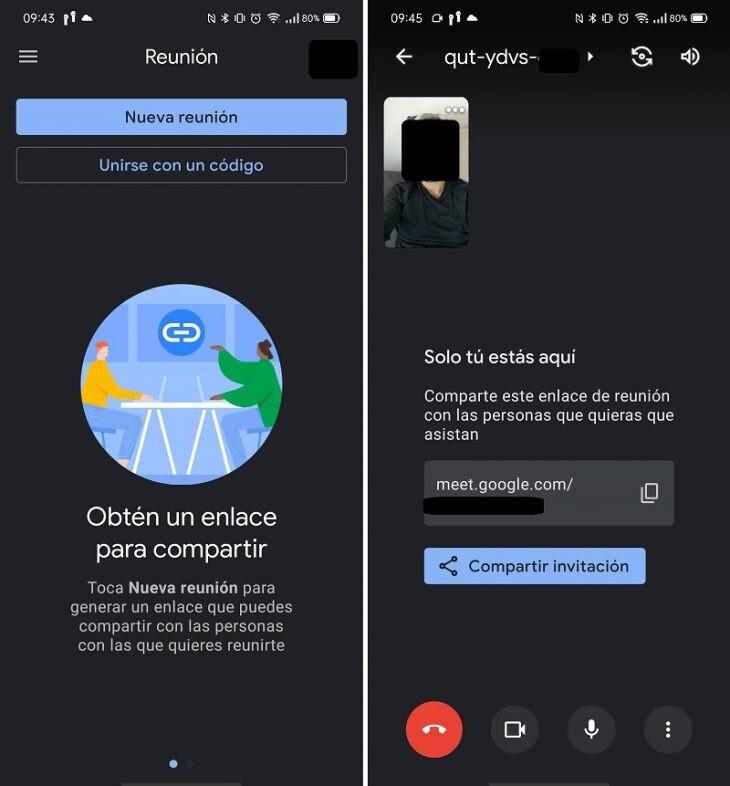
Para hacer una videollamada, pulsamos en “Nueva reunión”. Si tenemos un código para entrar en una que haya creado un tercero, pulsamos “Utilizar un código”. En este caso, vamos con la primera opción, que abrirá a su vez otras opciones: “Obtener un enlace de reunión para compartir”, “Iniciar una reunión ahora”, “Programar en Google Calendar” o “Cerrar”. Elegimos la más apropiada según nuestras circunstancias.
Si pulsamos sobre “Iniciar una reunión ahora”, se abrirá una nueva pantalla en la que apareceremos nosotros y un enlace de la reunión para compartir. También tenemos una alternativa directa para compartir la reunión, sin necesidad de copiar y pegar.
En la pantalla de la videollamada, localizamos una barra inferior con diferentes posibilidades. De izquierda a derecha: colgar, activar y desactivar la cámara, activar y desactivar el micrófono y un menú con opciones como ‘activar subtítulos’, ‘compartir pantalla’, etc.
¿Cómo la hacemos desde el ordenador?
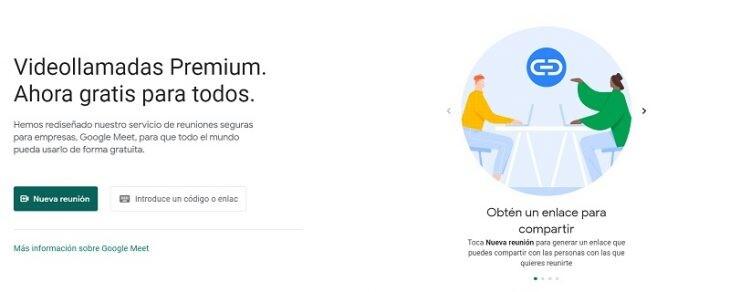
Si queremos hacer la videollamada desde el ordenador, no es necesario descargar ningún programa, solo entrar en la página de Google Meet e iniciar una reunión virtual, o bien ingresar el código que nos faciliten para entrar a una. Eso sí, hemos de tener en cuenta que necesitamos una webcam, ya que en móvil usamos la cámara frontal para hacer la videollamada.
Para crear una reunión, tenemos que pulsar en el botón correspondiente. Se abrirá una ventana desde donde podremos decidir si creamos una reunión para más tarde, lo hacemos en el momento o la programamos en Google Calendar. Elegimos lo que deseemos.
Si escogemos realizar una videollamada al instante, se abrirá la cámara web y podremos añadir a alguien a la reunión a través de un enlace personalizado o de su correo electrónico personal. Al igual que en móvil, en la parte inferior encontramos una barra con diferentes opciones: activar y desactivar tanto webcam como micrófono, compartir pantalla, etc. Incluso, contempla un pequeño chat de texto para hacer comentarios durante la reunión.











